Liste de travail
Les documents qui transitent par la liste de travail vont permettre aux collaborateurs de les contrôler et modifier si nécessaire avant d’être transférés vers la comptabilité via nos connecteurs.
La liste de travail est scindée en 2 onglets pour les achats et les ventes.
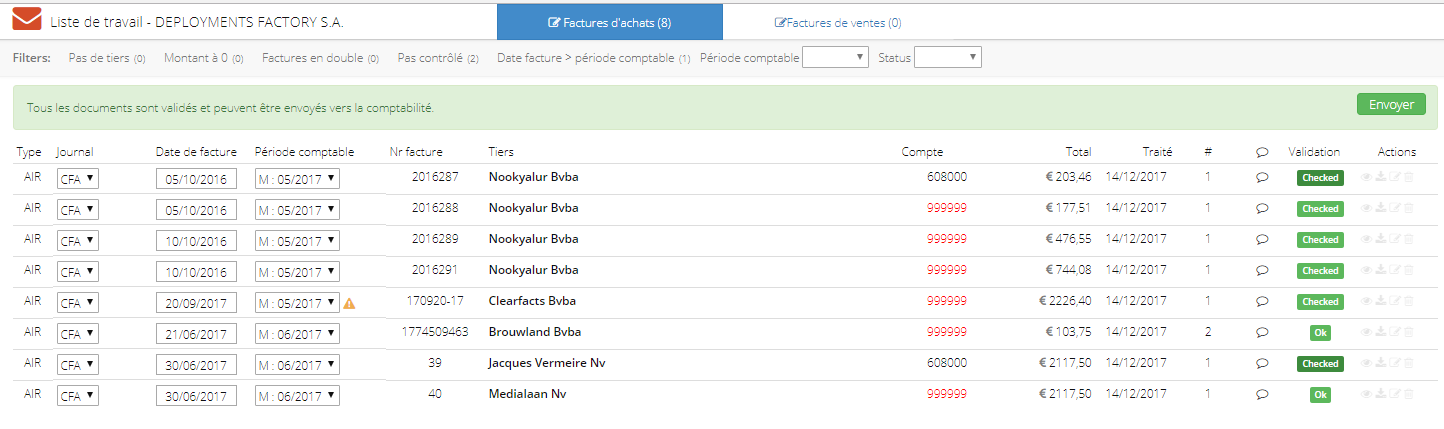
Vous retrouverez les différents documents qui sont dans la liste de travail pour un dossier. Dès que les documents sont transmis dans la comptabilité, ils ne seront donc plus dans la liste de travail.
Les documents sont triés par période et ensuite par date de facture. C'est dans cet ordre que les documents seront transmis dans la comptabilité et donc le numéro de pièce comptable sera attribué suivant cet ordre.
Pour pouvoir envoyer vos documents vers la comptabilité, ils doivent être techniquement correctes. Il n'est par exemple pas possible d'envoyer les documents si le tiers, la date de facture ou le montant n'est pas renseigné. Dans ce cas, vous aurez un message vert avec le bouton Envoyer.
Dans le cas où des documents ne sont pas complets ou des paramètres sont manquants, le bouton Envoyer ne sera pas visible et vous aurez un message vous informant des erreurs éventuelles. Comme par exemple

Pour les factures de ventes, un contrôle supplémentaire existe pour éviter d'avoir des trous dans la numérotation des factures.

Ce contrôle est effectué lorsque le dossier est configuré pour exécuter ce contrôle. Si vous désactivez ce contrôle, vous devez alors régulièrement vérifier dans le dossier si des trous ne sont pas présents en en informer votre client.
Dans la liste de ces documents, vous trouverez les colonnes suivantes :
- Type : Vous pouvez y voir le type de reconnaissance qui a été utilisé pour l’extraction des données. Suivant la configuration du dossier et la provenance des documents, ceux-ci seront convertis en documents électroniques. Ceci se fait soit par :
- UBL : Les documents au format UBL (ou e-fff) qui ont été transmis par le client via un e-mail ou que nous avons récupérés chez CodaBox. Ceux-ci sont totalement électronique et ne doivent donc pas être convertis via un OCR.
- AIR : Les documents au format PDF qui sont passés via notre module AIR pour l’extraction des données principales. Notre module AIR a un taux de reconnaissance aux alentours de 75%.
- Manuel : Les documents PDF qui ne sont pas reconnus suite au paramètre du dossier définit sur une reconnaissance manuelle des documents.
- Service Provider : Si vous utilisez un service provider pour convertir les documents de ce dossier en factures électroniques. Plus d'info via utiliser un service externe
- Journal : Reprend le code du journal. Généralement vous n’aurez qu’un seul journal par type de documents. Si vous utiliser plusieurs journaux, veuillez à faire attention à l’utilisation des notes de crédit (voir plus loin)
- Date de facture : La date de la facture
- Période comptable : Reprend la période comptable qui sera utilisée. Nous proposons la première période ouverte dans ce journal. Il est donc important de fermer les périodes dans ClearFacts lors de la synchronisation manuelle du dossier pour éviter de transmettre des documents dans une période pour laquelle la TVA a déjà été effectué.
- Nr facture : Reprend le numéro de la facture
- Tiers : reprend le nom du fournisseur ou client selon le type de document.
- Compte : indique le compte utilisé sur la première ligne de la facture. Lorsqu’aucun compte n’est retrouvé pour ce tiers, le compte 999999 en indiqué en rouge.
- Total : Reprend le montant total de la facture en devise.
- Traité : Date à laquelle le document est arrivé dans la liste de travail.
- Nb pages : Permet de voir le nombre de pages qui sont dans le PDF de ce document. Attention si le nombre de pages est supérieur à 1, il est possible que le client eût transmis 1 PDF comprenant plusieurs factures et que celles-ci n’ont pas été scindées en différents documents.
- Remarque ou instruction : Reprend la remarque ou l’instruction que le client a voulu transmettre au comptable pour ce document.
- Validation : ClearFacts vous indique le résultat de la validation qui résulte des données du document. Ce résultat peut être :
- OK : Toutes les informations sont suffisantes pour transférer le document.
- OK – nouveau : Toutes les informations sont suffisantes pour transférer le document mais le tiers de cette facture n’a pas été retrouvé. ClearFacts va donc créer un nouveau tiers.
- Nok : Certaines informations ne sont pas correctes ou renseignées. Ces écritures ne pourront pas être transférées vers la comptabilité. La raison est ajoutée avec un point d’exclamation. C’est notamment le cas de :
- Numéro de document déjà utilisé. Pour les factures de ventes, le numéro de facture doit être unique.
- Numéro de facture trop grand. Suivant la solution comptable utilisée, le numéro de facture peut avoir 8 ou 9 caractères. Si le numéro a plus de caractères, nous ne pourrons pas transférer le document.
- Empty : Nous n’avons pas trouvé de PDF pour ce document
- Checked : Un utilisateur a ouvert le document et contrôler l’annotation. Ensuite cliquer sur traiter.
- Attention : ClearFacts détecte les doublons au niveau des documents. Un point d’exclamation est alors affiché pour les documents qui semblerait déjà être présents. Vous pouvez cliquer sur ce point d'exclamation afin de voir les différents documents semblables que nous avons trouvés. Vous pouvez ensuite supprimer ces documents s’ils sont réellement des doublons ou les approuver.
- Actions : Les actions suivantes sont disponibles :
- Visualisation rapide
- Télécharger
- Editer l’annotation
- Supprimer.
Si vous avez un document qui est dans la liste des factures d’achats mais qui est un document divers ou un extrait de compte, vous pouvez supprimer ce document. En supprimant le document, vous aurez la question suivante :
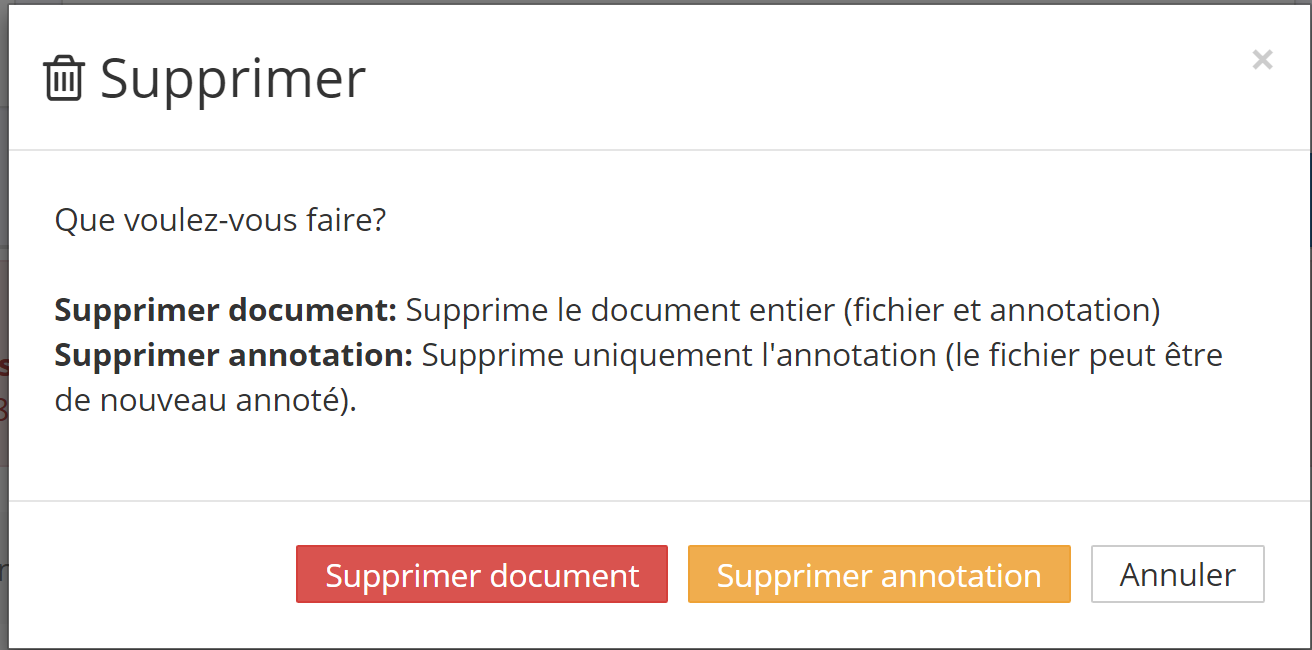
Si vous choisissez de ‘Supprimer le document’, il sera physiquement supprimé. Par contre, l’option supprimer l’annotation vous permet de remettre le document dans le bac général du dossier.

Ensuite vous pouvez modifier le type du document pour le mettre dans le bon bac en vue du traitement normal.